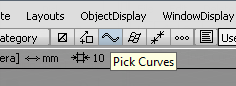该 MP3 播放机的设计以斜面为特色。使用“Draft”和“Flange”工具创建侧曲面和分型线功能。
机壳的尺寸如下图所示。
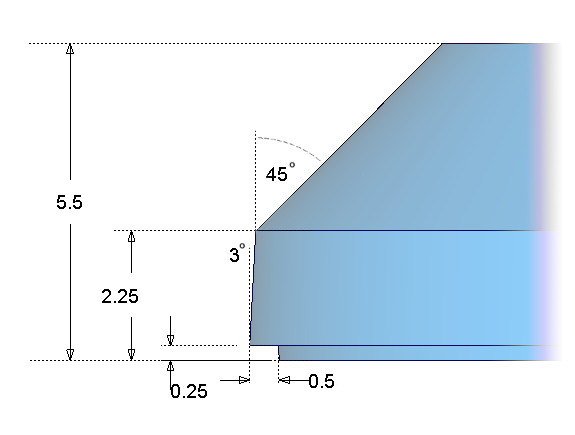
打开教程文件(可选)
如果您已成功完成第 1 部分,请继续完成下一步骤,“创建侧曲面”。
如果未成功完成第 1 部分,请打开名为“MP3Player_Part1.wire”的文件,该文件位于“CourseWare”项目的“wire”文件夹中。此文件包含第 1 部分中完成的模型。
创建侧曲面
首先移动曲线,使其远离 Z 方向的中心线,以便为您将在本教程的后面部分创建分型线功能留出一些空间。
- 最大化“Perspective”窗口。
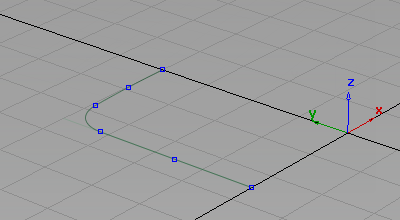
- 选择“Pick”>“Object”
 并拖动一个拾取框,框住所有曲线将它们选中。
并拖动一个拾取框,框住所有曲线将它们选中。 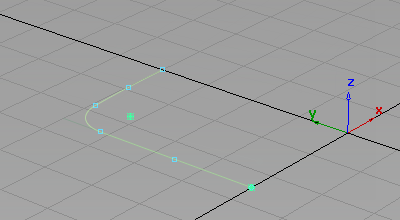
- 选择“Transform”>“Move”
 ,键入 r0,0,0.25,然后按 Enter 键沿 Z 方向将曲线向上移动 0.25 mm。
,键入 r0,0,0.25,然后按 Enter 键沿 Z 方向将曲线向上移动 0.25 mm。 -
系统将询问您是否打算丢弃与圆角曲线相关的构建历史。回答“Yes”。
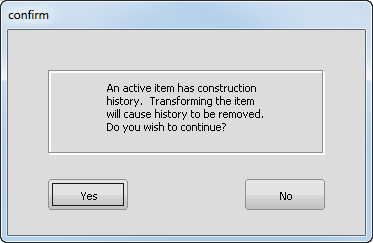
-
现在使用“Draft”曲面创建侧壁。
在曲线仍然处于选中状态时,选择“Surfaces”>“Multi-Surface Draft”
 。双击此图标打开选项窗口。开始时使用默认的拔模设置,然后在创建曲面后对其进行修改。
。双击此图标打开选项窗口。开始时使用默认的拔模设置,然后在创建曲面后对其进行修改。 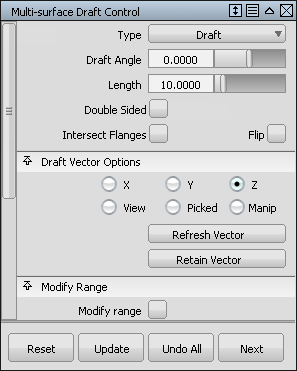
拔模操纵器显示。
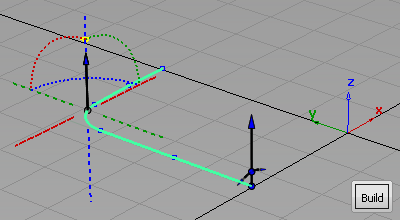
- 单击“Build”创建曲面。
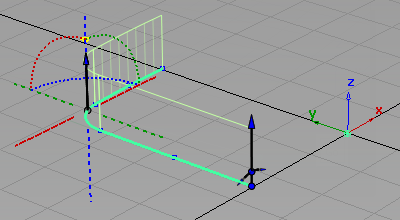
已构建默认拔模曲面。默认拔模方向为 Z 轴正方向,此方向适合于您的设计。
提示:若要更改拔模拉伸方向以用于将来的设计,请单击表示轴的虚线和圆弧。
-
现在修改拔模角度和曲面长度,使其满足所需的尺寸要求。
在“Multi-Surface Draft Control”窗口中,对设置进行以下更改:“Draft Angle”改为“-3”度,“Length”改为“2”,然后单击“Update”。
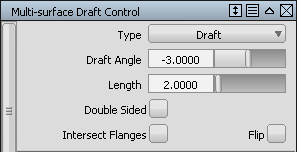
将根据新设置重新构建拔模曲面。
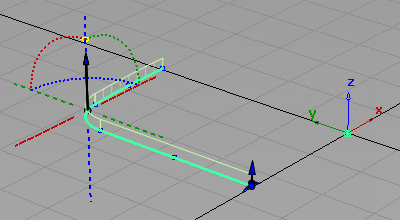
- 选择“Pick”>“Nothing”
 以完成曲面创建。
以完成曲面创建。 -
现在,构建斜面。
双击“Multi-Surface Draft”图标再次打开选项窗口。对设置进行以下更改:将“Angle”改为“-45”度,将“Surface Depth”改为“5”。
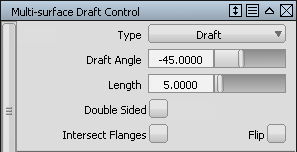 注:
注:您可以构建近似长度的斜面。稍后会使用 MP3 播放机的前表面将侧壁修剪为正确的高度。
-
拾取拔模曲面顶端的三条边作为新的拔模曲面的输入曲线。
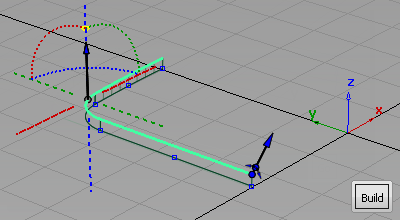
-
单击“Build”创建斜面。
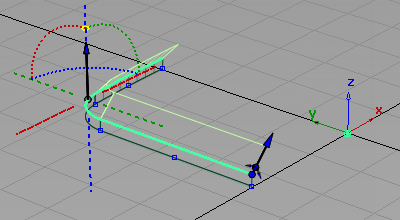
- 选择“Pick”>“Nothing”
 以完成拔模曲面。
以完成拔模曲面。 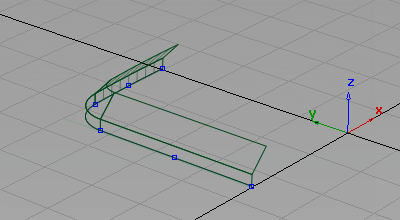
创建分型线
接下来,使用凸缘曲面在中心线处创建小的分型线功能。
凸缘曲面只能从曲面边构建,而不能从曲线来测量其角度,因为它根据曲面边而不是拔模方向测量其角度。因此,首先将曲线作为模板,以便更容易选择曲面边。
- 选择“Pick”>“Component”
 并修改选项,以便仅选中曲线。
并修改选项,以便仅选中曲线。
- 跨模型拖动拾取框。只有曲线被选中。
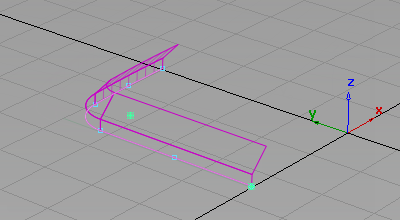
- 选择“ObjectDisplay”>“Template”
 将选定曲线转换为模板。
将选定曲线转换为模板。 -
现在,创建一些小的凸缘曲面来呈现分型线细节。
选择“Surfaces”>“Multi-Surface Draft”
 。双击此图标打开选项窗口。
。双击此图标打开选项窗口。 -
将“Construction Type”从“Draft”改为“Normal”。
将“Angle”改为“3”,将“Length”改为“0.5”。
注:3 度的角度与侧壁上 3 度的拔模角度相抵。因此,构建的凸缘曲面将与地平面平行。
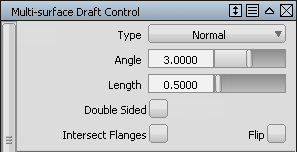
- 单击侧壁的下边。

单击“Build”。此时将创建小的凸缘曲面。

- 选择“Pick”>“Nothing”
 以完成凸缘曲面。
以完成凸缘曲面。 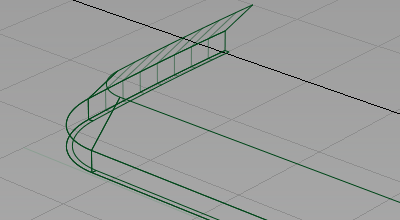
-
为了完成侧壁,需要创建另一组凸缘曲面,使其与中心线相交。
再次选择“Surfaces”>“Multi-Surface Draft”
 ,并双击此图标以打开选项窗口。
,并双击此图标以打开选项窗口。 -
将“Angle”改为“0”,将“Surface Depth”改为“0.25”。
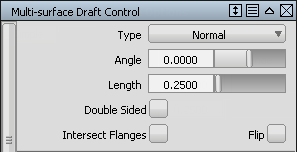
- 选择您刚刚创建的凸缘曲面的三条边并单击“Build”。
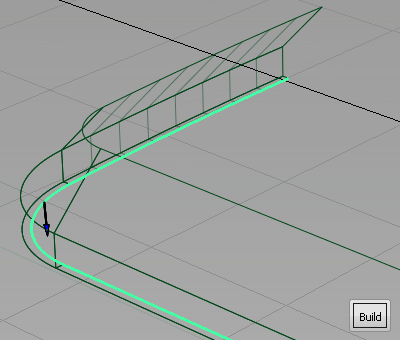
- 选择“Pick”>“Nothing”
 以完成凸缘曲面。
以完成凸缘曲面。 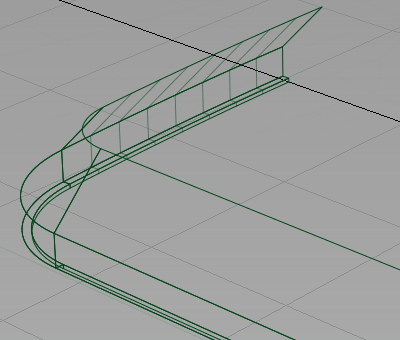
曲面的侧面轮廓显示了精确地创建拔模角度和分型线细节的方式。
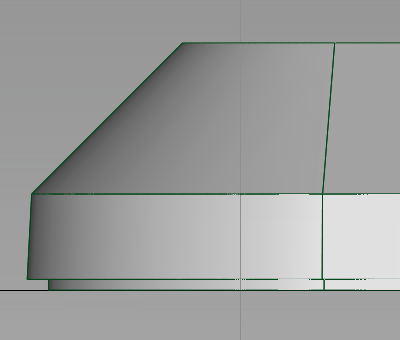
保存您的作品
- 选择“File”>“Save As”
 保存当前场景。
保存当前场景。 - 将您的作品保存在“Lessons”项目的“wire”文件夹中。
- 将此文件命名为“myMP3Player2.wire”。